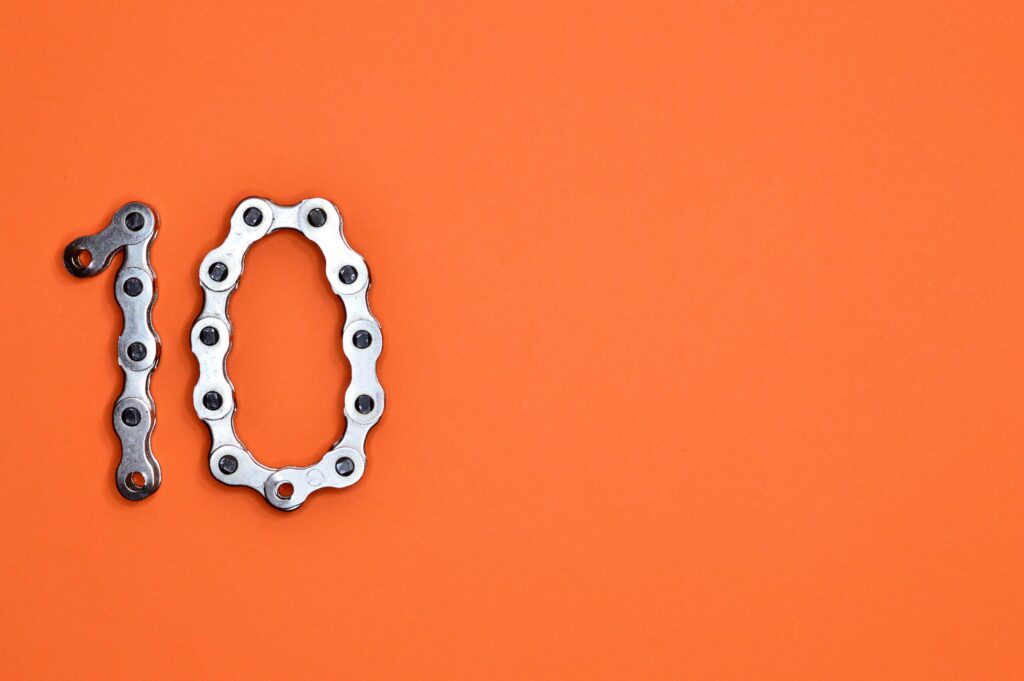
Cambiar el Tamaño de las Fuentes en Windows 10 Creators Update
Un ajuste importante que muchos usuarios consideran al personalizar su experiencia en Windows 10 es cambiar el tamaño de las fuentes. Con la llegada de la Creators Update, Microsoft ha introducido una serie de ajustes y mejoras, entre ellas, la capacidad de modificar fácilmente la apariencia del texto para mejorar la legibilidad o adaptarlo a preferencias específicas.
Personalizar la Apariencia del Texto en Windows 10
La Configuración de Pantalla en Windows 10 ofrece herramientas para personalizar no solo el tamaño del texto, sino también otros elementos visuales. Esto resulta especialmente útil para aquellos con dificultades visuales o que prefieren una interfaz más legible. La herramienta de personalización de escala y diseño permite ajustar estos aspectos en pocos pasos.
Acceso a Configuración de Pantalla
Para acceder a estas opciones, primero dirige el cursor a la barra de tareas y haz clic en el botón Inicio. Desde allí, selecciona el icono de Configuración (representado por una rueda dentada). Dentro del menú de Configuración, elige la opción Sistema y luego Pantalla. Aquí se encontrará la opción «Cambiar el tamaño del texto, las aplicaciones y otros elementos».
Ajuste del Tamaño del Texto
Dentro de la pestaña de Pantalla, la sección «Escala y diseño» permite ajustar el tamaño de distintos elementos visuales. Para cambiar específicamente el tamaño del texto, localiza el enlace que dice «Cambiar el tamaño del texto» que abrirá una nueva ventana con opciones específicas. Puede ser necesario reiniciar ciertas aplicaciones para que los cambios surtan efecto.
Uso del Panel de Control Clásico
Aunque Windows 10 ha integrado muchas de sus opciones de configuración en la nueva interfaz de Configuración, algunas tareas aún requieren recurrir al clásico Panel de Control.
Acceso al Panel de Control Clásico
Para abrir el Panel de Control Clásico, presiona las teclas Win + R para abrir la caja de diálogo «Ejecutar», y escribe “control” antes de presionar Enter. Esto abrirá la ventana del Panel de Control.
Ajuste de la Fuente desde el Panel de Control
Dentro del Panel de Control, selecciona Apariencia y personalización y luego Pantalla. Aquí, existe la opción «Ajustar el tamaño del texto solo», que permite cambiar el tamaño de los textos de elementos específicos, como barras de título, menús, cuadros de mensaje e íconos. Seleccionando las opciones apropiadas y aplicando los cambios, las modificaciones serán visibles inmediatamente.
Uso de Herramientas de Terceros
Existen diversas aplicaciones de terceros que ofrecen funciones adicionales para modificar el tamaño de las fuentes y otros elementos de la interfaz en Windows 10. Utilizar estas herramientas puede proporcionar opciones más detalladas y personalizadas que las proporcionadas por las configuraciones nativas de Windows.
Aplicaciones Populares
Programas como System Font Size Changer y Advanced System Font Changer han ganado popularidad por su capacidad de ajustar de manera precisa la apariencia del sistema. Estos programas permiten cambiar no solo el tamaño del texto, sino también su espaciado y otros parámetros avanzados.
Instalación y Uso
La instalación de estas aplicaciones generalmente implica descargar el instalador desde sus sitios web oficiales o desde plataformas de software confiables. Una vez instaladas, ofrecen una interfaz fácil de usar donde los ajustes pueden ser realizados y aplicados con pocos clics. Estas herramientas son especialmente útiles para usuarios que buscan una experiencia personalizada más allá de lo que permite el Panel de Control.
Impacto en la Experiencia del Usuario
La capacidad de cambiar el tamaño de las fuentes en Windows 10 no solo mejora la legibilidad, sino que también personaliza la experiencia de uso, adaptándola a necesidades específicas como temas de accesibilidad. Además, estos ajustes pueden ser revertidos si el usuario desea regresar a los valores predeterminados del sistema.
Cambiar el tamaño de los textos y otros elementos puede influir en la manera en que el software se muestra en distintas pantallas, que pueden variar en resolución y tamaño. Es importante encontrar el balance adecuado para cada monitor utilizado, especialmente en configuraciones de múltiples monitores.
Recomendaciones Técnicas para Optimizar la Visualización
Para quienes utilizan Windows 10 en configuraciones de múltiples monitores o con pantallas de alta resolución, es fundamental considerar no solo el cambio de tamaño de las fuentes, sino también otros parámetros de escalado y resolución. Ajustar adecuadamente estos parámetros puede garantizar que todos los elementos se muestren de forma proporcional y sin distorsión.
Monitores de Alta Resolución
En monitores con alta densidad de píxeles (como aquellos con resolución 4K), los predeterminados valores de escala de Windows 10 pueden hacer que algunos textos y elementos parezcan demasiado pequeños. En estos casos, aumentar no solo el tamaño del texto, sino también él de las aplicaciones y otros elementos a un valor como 150% o 200% puede ayudar a mejorar la visibilidad.
Configuraciones de Múltiples Monitores
Para quienes utilizan múltiples monitores con distintas resoluciones y tamaños, es vital ajustar la escala de cada monitor individualmente. Esto garantizará que los elementos sean legibles y proporcionales en cada pantalla. Windows 10 permite ajustes de escalado independiente para cada monitor en la configuración de pantalla.
Impacto en el Rendimiento del Sistema
Ajustar la escala y el tamaño de texto en Windows 10 puede, en algunos casos, tener un impacto significativo en el rendimiento del sistema. Por ejemplo, aumentar el tamaño de algunos elementos gráficos puede requerir más recursos gráficos y procesamiento, especialmente en sistemas más antiguos.
Optimización del Rendimiento
Para mantener una experiencia de usuario fluida mientras se ajusta el tamaño de las fuentes, es útil mantener actualizado el controlador gráfico de la tarjeta de video y asegurar que el sistema operativo esté optimizado. Configuraciones como desactivar efectos visuales innecesarios y asegurar que el sistema tenga suficientes recursos libres para funcionar sin problemas.
Referencias Externas
- Microsoft Support: Microsoft Support
- System Font Size Changer: WinTools.Info
- Advanced System Font Changer: WinTools.Info
Este enfoque exhaustivo en el ajuste del tamaño del texto en Windows 10 Creators Update refleja la importancia de personalizar la experiencia del usuario para optimizar tanto la funcionalidad como la comodidad visual.